セキュリティ対策ツール for Macのアップデート方法
セキュリティ対策ツール for Mac のアップデート方法をご案内します。
- メニューバーの [ カプセルマーク ] のアイコンをクリックし、[ アップデート開始 ] をクリックします。
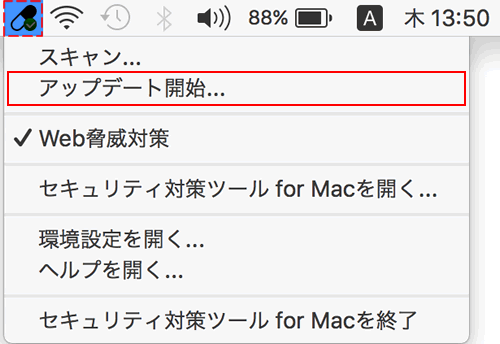
-
以下の画面が表示されますので、しばらくお待ちください。
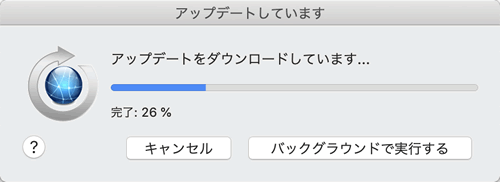
-
「 アップデートを完了しました 」と表示されましたら、 [終了 ] をクリックします。
※アップデートがない場合は、「 コンポーネントはすべて最新です。適用するアップデートはありません。 」 とメッセージが表示されます。
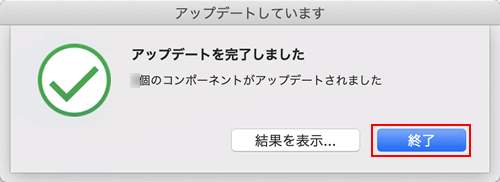
以下の画面が表示された場合は、[ 閉じる ] をクリックして閉じてください。
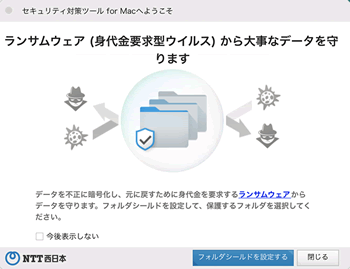
※ 今後この画面を表示しない場合は、画面左下の [ 今後表示しない ] にチェックを入れてから [ 閉じる ] をクリックして閉じてください。
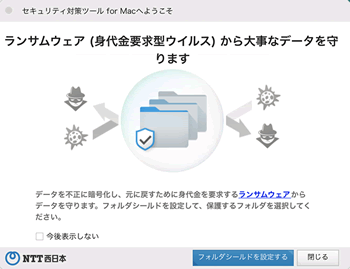
※ 今後この画面を表示しない場合は、画面左下の [ 今後表示しない ] にチェックを入れてから [ 閉じる ] をクリックして閉じてください。
- セキュリティ対策ツール for Mac のメイン画面を表示します。
- メイン画面の [ アップデート開始 ] ボタンをクリックします。
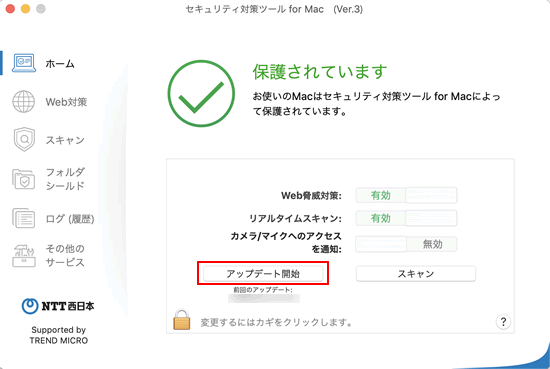
※ 上記画像はセキュリティ対策ツール for Mac ( Ver.3 ) のメイン画面を使用しています。 -
以下の画面が表示されますので、しばらくお待ちください。
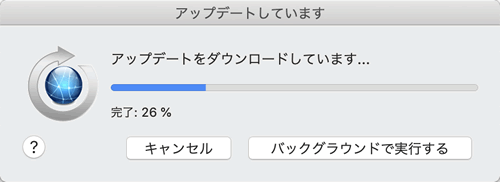
-
「 アップデートを完了しました 」と表示されましたら、[ 終了 ] をクリックします。
※アップデートがない場合は、「コンポーネントはすべて最新です。適用するアップデートはありません。」 とメッセージが表示されます。
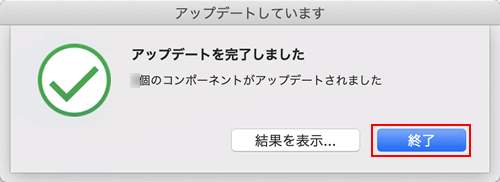
-
画面左上の [
 ] をクリックして閉じます。
] をクリックして閉じます。
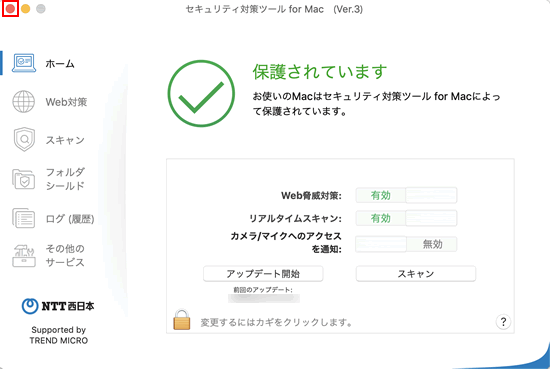
ご不明な点がございましたら、お問い合わせフォームもあわせてご利用ください。
お問い合わせフォーム
このページの情報は、参考になりましたか?